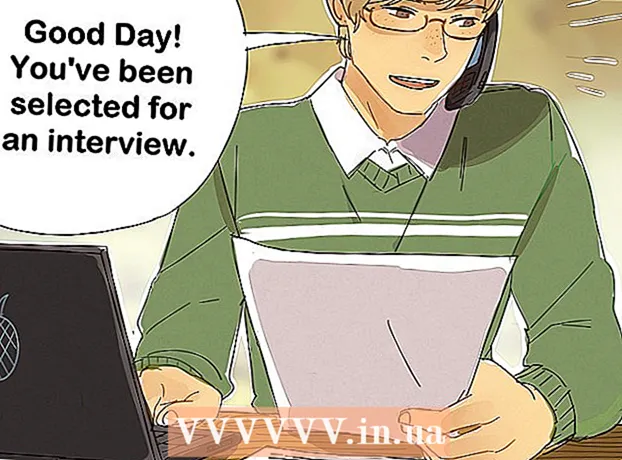Autor:
Bobbie Johnson
Fecha De Creación:
1 Abril 2021
Fecha De Actualización:
26 Junio 2024

Contenido
- Pasos
- Parte 1 de 3: Cómo abrir la página de configuración del enrutador
- Parte 2 de 3: Cómo ingresar a la página de configuración del enrutador
- Parte 3 de 3: Cómo cambiar la contraseña inalámbrica
Para cambiar la contraseña inalámbrica en su enrutador D-Link, debe abrir la página de configuración del enrutador en un navegador web. Cuando ingrese a la página de configuración, cambie la contraseña en el menú Configuración inalámbrica.
Pasos
Parte 1 de 3: Cómo abrir la página de configuración del enrutador
 1 Inicie su navegador web. Haga esto en una computadora o dispositivo que esté conectado a una red inalámbrica. Es mejor usar una computadora conectada al enrutador a través de un cable Ethernet, porque todos los dispositivos conectados a la red inalámbrica se desconectarán cuando cambie la contraseña.
1 Inicie su navegador web. Haga esto en una computadora o dispositivo que esté conectado a una red inalámbrica. Es mejor usar una computadora conectada al enrutador a través de un cable Ethernet, porque todos los dispositivos conectados a la red inalámbrica se desconectarán cuando cambie la contraseña.  2 Ingresar 192.168.0.1 en la barra de direcciones. Esta es la dirección de la página de configuración para la mayoría de los enrutadores D-Link.
2 Ingresar 192.168.0.1 en la barra de direcciones. Esta es la dirección de la página de configuración para la mayoría de los enrutadores D-Link.  3 Ingresar 192.168.1.1si la dirección anterior no funciona. Esta es otra dirección para la página de configuración de muchos enrutadores.
3 Ingresar 192.168.1.1si la dirección anterior no funciona. Esta es otra dirección para la página de configuración de muchos enrutadores.  4 Ingresar http: // dlinkroutersi ninguna de las direcciones funciona. Este nombre de host se puede utilizar para muchos enrutadores D-Link más nuevos.
4 Ingresar http: // dlinkroutersi ninguna de las direcciones funciona. Este nombre de host se puede utilizar para muchos enrutadores D-Link más nuevos.  5 Ingrese la dirección del enrutador si nada funciona. Si aún no puede abrir la página de configuración, busque la dirección del enrutador en su computadora:
5 Ingrese la dirección del enrutador si nada funciona. Si aún no puede abrir la página de configuración, busque la dirección del enrutador en su computadora: - En Windows, haga clic con el botón derecho en el icono de Red en la bandeja del sistema. Haga clic en "Centro de redes y recursos compartidos". Haga clic en el enlace "Conexión" junto a la conexión activa en la parte superior de la ventana. Haga clic en el botón Propiedades. Copie la dirección que aparece en la línea "Puerta de enlace IPv4 predeterminada". Esta es la dirección del enrutador.
- En Mac OS X, abra el menú Apple y elija Preferencias del sistema. Haga clic en Red. Seleccione una conexión de red activa. Haga clic en Avanzado. Haga clic en la pestaña TCP / IP. Copia la dirección que aparece en la línea "Enrutador".
Parte 2 de 3: Cómo ingresar a la página de configuración del enrutador
 1 Ingresar administración como nombre de usuario. Este es el nombre de usuario predeterminado más común para los enrutadores D-Link.
1 Ingresar administración como nombre de usuario. Este es el nombre de usuario predeterminado más común para los enrutadores D-Link.  2 No ingrese nada en la línea Contraseña. Muchos enrutadores D-Link no tienen contraseña.
2 No ingrese nada en la línea Contraseña. Muchos enrutadores D-Link no tienen contraseña.  3 Ingresar administración como contraseña. Si no puede iniciar sesión sin una contraseña, intente ingresar "admin" (sin las comillas).
3 Ingresar administración como contraseña. Si no puede iniciar sesión sin una contraseña, intente ingresar "admin" (sin las comillas).  4 Busque el nombre de usuario y la contraseña de fábrica de su enrutador. Si aún no puede ingresar a la página de configuración, vaya a la página www.routerpasswords.com y seleccione "D-Link" en el menú. Busque el modelo de su enrutador en la lista y copie el nombre de usuario y la contraseña que se muestran.
4 Busque el nombre de usuario y la contraseña de fábrica de su enrutador. Si aún no puede ingresar a la página de configuración, vaya a la página www.routerpasswords.com y seleccione "D-Link" en el menú. Busque el modelo de su enrutador en la lista y copie el nombre de usuario y la contraseña que se muestran.  5 Mantenga presionado el botón "Restablecer" en la parte posterior del enrutador si no puede ingresar a la página de configuración. Si ninguno de los nombres de usuario y las contraseñas funcionan, mantenga presionado el botón Restablecer en la parte posterior del enrutador durante unos treinta segundos. El enrutador se reiniciará (tardará 60 segundos). Ahora use el nombre de usuario y la contraseña predeterminados.
5 Mantenga presionado el botón "Restablecer" en la parte posterior del enrutador si no puede ingresar a la página de configuración. Si ninguno de los nombres de usuario y las contraseñas funcionan, mantenga presionado el botón Restablecer en la parte posterior del enrutador durante unos treinta segundos. El enrutador se reiniciará (tardará 60 segundos). Ahora use el nombre de usuario y la contraseña predeterminados.
Parte 3 de 3: Cómo cambiar la contraseña inalámbrica
 1 Haga clic en la pestaña Inalámbrico. Si no ve esta pestaña, vaya a la pestaña Configuración y haga clic en Configuración inalámbrica en el menú de la izquierda.
1 Haga clic en la pestaña Inalámbrico. Si no ve esta pestaña, vaya a la pestaña Configuración y haga clic en Configuración inalámbrica en el menú de la izquierda.  2 Abra el menú Modo de seguridad.
2 Abra el menú Modo de seguridad. 3 Haga clic en Activar seguridad inalámbrica WPA2. Si no va a conectar dispositivos antiguos que no admiten WPA2 a la red, utilice siempre este protocolo de seguridad en particular, ya que protegerá la red de manera confiable.
3 Haga clic en Activar seguridad inalámbrica WPA2. Si no va a conectar dispositivos antiguos que no admiten WPA2 a la red, utilice siempre este protocolo de seguridad en particular, ya que protegerá la red de manera confiable.  4 Haga clic en el campo Frase de contraseña.
4 Haga clic en el campo Frase de contraseña. 5 Introducir la contraseña. La contraseña no debe contener palabras que estén en el diccionario, por lo que no será recogido / adivinado. Esto es especialmente importante en áreas densamente pobladas.
5 Introducir la contraseña. La contraseña no debe contener palabras que estén en el diccionario, por lo que no será recogido / adivinado. Esto es especialmente importante en áreas densamente pobladas.  6 Ingrese la contraseña nuevamente en el campo Confirmar contraseña.
6 Ingrese la contraseña nuevamente en el campo Confirmar contraseña. 7 Haga clic en Guardar configuración.
7 Haga clic en Guardar configuración. 8 Ingrese la nueva contraseña en los dispositivos para conectarlos a la red inalámbrica. Cuando cambie la contraseña, todos los dispositivos se desconectarán de la red, así que ingrese la nueva contraseña para conectarlos.
8 Ingrese la nueva contraseña en los dispositivos para conectarlos a la red inalámbrica. Cuando cambie la contraseña, todos los dispositivos se desconectarán de la red, así que ingrese la nueva contraseña para conectarlos.